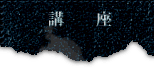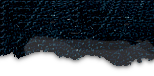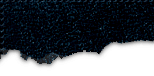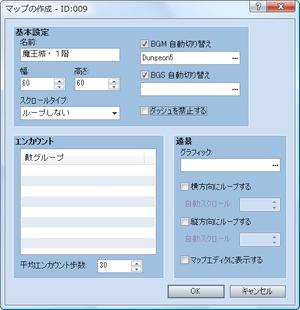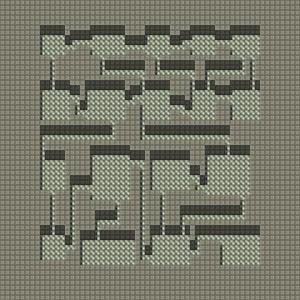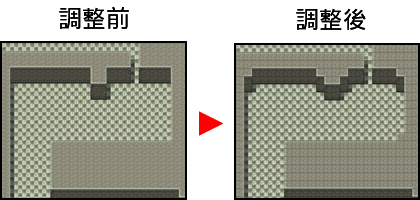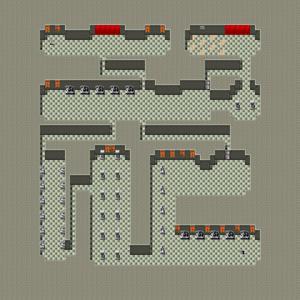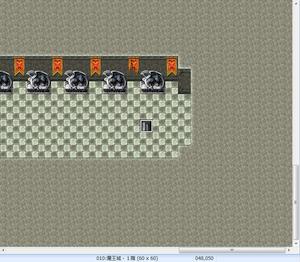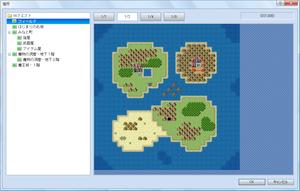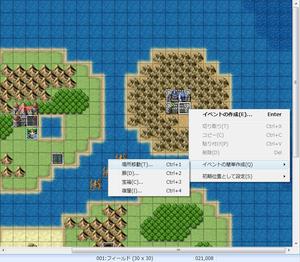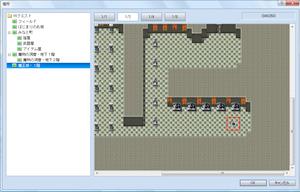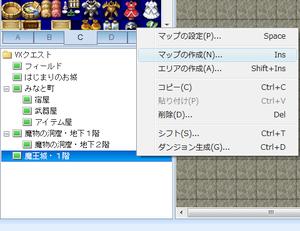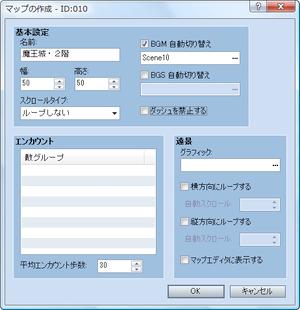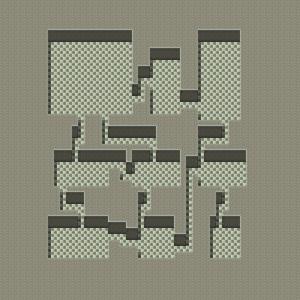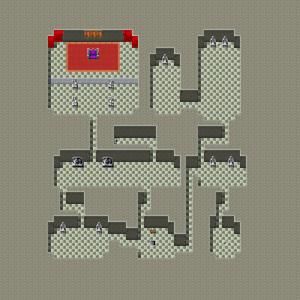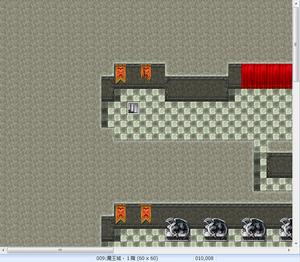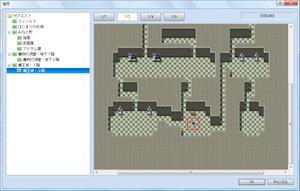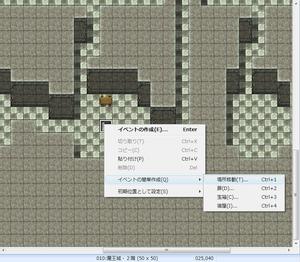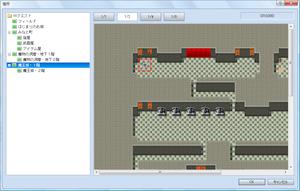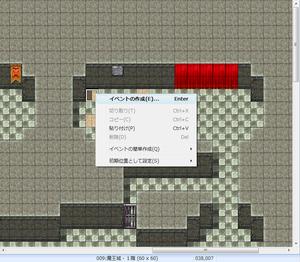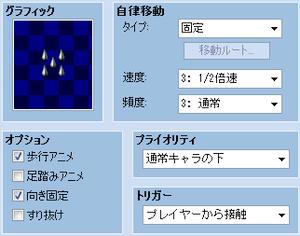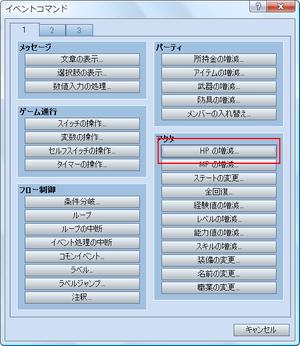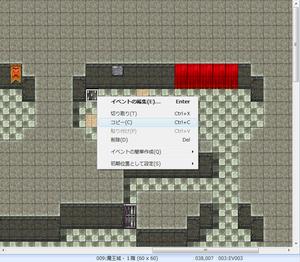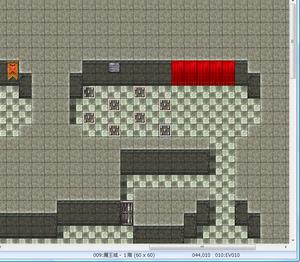第14回 「ダンジョンを作ってみよう2」
初心者向けRPGツクールVX講座、第14回目です。
第13回では、はい/いいえの選択肢のイベントを作りました。
今回から、新たなダンジョン「魔王城」を作っていきます。
STEP33.魔王城のイメージを考える
前回までの作業で魔物の洞窟が完成しました。今回から魔王城のダンジョンの作成に取りかかります。魔物の洞窟でまだ設定していないモンスターの配置は、この魔王城が完成したあとにまとめて行なうことにします。
これから作る魔王城はプレイヤー最後に訪れることになるダンジョンです。その最奥部では最終ボス=魔王との対決が待ち受けています。冒険の締めくくりとなる探索を盛り上げるため、仕掛けやワナをいろいろと用意しましょう。
そこで魔王城のイメージを簡単に考えてみました。
- ダンジョンは地上2階建てのマップにする
- ダメージを受けるワナがある
- 用意された仕掛けをクリアしないと奥に進めない
魔王城マップは地上2階建て、魔王のいる部屋を2階に作ります。ところどころにダメージを受けるワナがあり、途中にある仕掛けを解かないと先へ進めないような構造にします。
STEP34.魔王城のマップを描く
「魔王城・1階」を新規作成
最初に魔王城のマップを描きます。魔王城は地上2階まであるので、ふたつのマップを描くことになります。マップツリーから「VXクエスト」を選択して右クリック、[マップの作成]を選んでください。
「魔王城・1階」という名前の新規マップを作成します。マップサイズは「魔物の洞窟」より大きめの幅60、高さ60にしました。BGMは「Dungeon5」の曲を選びました。BGSの自動切り替えは「なし」にしておきます。「魔物の洞窟」と同じく、最終的には[エンカウント]の項目に出現するモンスターを設定しますが、この時点では設定しないでおきます。
※ここではBGMとして「Dungeon5」の曲を選びましたが、RPGツクールVXの体験版には入っていません。体験版をご利用の方はご注意ください。
[ダンジョン生成]でベース部分を作る
「魔王城・1階」には[ダンジョン生成]の機能を使います。新規作成した「魔王城・1階」のマップを選択した状態にして右クリックするとポップアップメニューが表示されます。[ダンジョン生成]を選んでください。
[ダンジョン生成]のダイアログでは、ダンジョンの壁(壁&天井)と床に使いたいタイルを選びます。ここでは、壁、床それぞれ中央の段の右から3番目にあるタイルを選択しました。
※[ダンジョン生成]で作られるマップの形状はランダムです。必ずしも上の写真と同じマップが作られるとは限りませんのでご注意ください。
マップを整形する
[ダンジョン生成]で自動作成されたマップをそのまま使ってもまったく問題ありませんが、自分なりにアレンジを加えてみるのもよいでしょう。
自動生成されたマップは細い通路と部屋をつなぐパターンが多いので、これらを思い切ってつなげてみましょう。長い通路や大広間など、これまでとはひと味違う印象になります。
[ダンジョン生成]では部屋の四隅が直角に作られます。写真のように同じタイルを使って1ブロックずらすことで見た目がより自然になります。
マップを装飾する
お城を装飾するタイルは、おもにタイルセットCに含まれています。あわせてタイルセットB、Dにあるタイルも使って、飾り付けをしていきましょう。
階段を設置する
フィールドと魔王城をつなぐ下り階段は(048,050)の座標に置きました。階段のグラフィックはタイルセットCにあります。忘れずに[場所移動]のイベントも設定しておきましょう。
[モード]を[イベント]にします。
フィールドへと続く階段(048,050)にカーソルを合わせ、選択状態にして右クリックします。[イベントの簡単設定]から[場所移動]を選んでください。
移動先のマップには「フィールド」を指定。マップのプレビュー画面で移動先の座標(021,008)をダブルクリックしてください。[向き]は[そのまま]で構いません。同じやり方で、「フィールド」→「魔王城・1階」の場所移動を作ります。
「フィールド」にある魔王城のシンボル(021,008)にカーソルを合わせて右クリック、ポップアップメニューから[イベントの簡単設定]→[場所移動]を選びます。
移動先のマップと座標を設定します。今度は「魔王城・1階」の(048,050)を指定します。これで両方のマップが行き来できるようになりました。
「魔王城・2階」を新規作成
魔王城の2階部分を作成します。1階のマップと関連付けるので、マップツリーから「魔王城・1階」を選択して右クリック、[マップの作成]を選んでください。
「魔王城・2階」という名前の新規マップを作成します。マップサイズは1階よりひと回り小さくして幅50、高さ50にしました。魔王のいるフロアなので、雰囲気を盛り上げるためBGMに「Scene10」の曲にしました。最終的には[エンカウント]の項目に出現するモンスターを設定しますが、この時点では設定しないでおきます。
※ここではBGMとして「Scene10」の曲を選びましたが、RPGツクールVXの体験版には入っていません。体験版をご利用の方はご注意ください。
[ダンジョン生成]でベース部分を作る
1階と同じく[ダンジョン生成]の機能を使います。「魔王城・2階」のマップを選択した状態にして右クリック、ポップアップメニューから[ダンジョン生成]を選んでください。
壁、床も1階に合わせて選びます。
※[ダンジョン生成]で作られるマップの形状はランダムです。必ずしも上の写真と同じマップが作られるとは限りませんのでご注意ください。
マップを整形する
2階には魔王のいる大広間を作りたいので、自動作成されたマップにアレンジを加えます。
マップ左上に作られた広い空間を加工して大広間にしました。そのほかの部分はアレンジしなくても使えそうなので、ほとんど手をつけずに利用します。
マップを装飾する
お城を装飾するタイルは、おもにタイルセットCに含まれています。あわせてタイルセットB、Dにあるタイルも使って、飾り付けをしていきましょう。
階段を設置する
1階と2階をつなぐ階段を作ります。1階は(010,008)の座標に、2階は(025,040)の座標にそれぞれ階段を置きました。忘れずに[場所移動]のイベントも設定します。
[モード]を[イベント]にします。
1階の(010,008)のマスにカーソルを合わせ、選択状態にしてから右クリック。[イベントの簡単設定]から[場所移動]を選んでください。
移動先のマップには「魔王城・2階」を指定。マップのプレビュー画面で移動先の座標(025,040)をダブルクリックしてください。[向き]は[そのまま]で構いません。同じやり方で、「魔王城・2階」→「魔王城・1階」の場所移動を作ります。
2階の(025,040)にカーソルを合わせて右クリック、ポップアップメニューから[イベントの簡単設定]→[場所移動]を選びます。
移動先に「魔王城・1階」の(010,008)を指定します。これで両方のマップが行き来できるようになりました。
STEP35.トラップ(ワナ)を置いてみる
イベントコマンド[HPの増減]でワナを表現
魔王城の1階に、上に乗るとダメージを受けるトゲトゲ床のワナを設置してみましょう。仕組みを簡単に説明すると、トゲトゲの絵のイベントを作成し、プレイヤーが触れたときにイベントコマンド[HPの増減]でHPを減らす内容にします。
ワナは(038,007)に設置します。カーソルを合わせて右クリック、ポップアップメニューから[イベントの作成]を選びます。
トゲトゲのグラフィックは「!other1」にあります。このグラフィックは本来アニメーション(下からトゲが突き出すアニメ)に対応していますが、ここでは突き出したトゲの絵だけを使います。[自律移動]は初期設定のままでかまいません。プレイヤーが接触した方向によってトゲの絵が変化してしまうことを防ぐため[オプション]の[向き固定]にチェックを入れます。[プライオリティ]は[通常キャラの下]に変更してプレイヤーが上に乗れるようにしておきます。また上に乗った瞬間、イベントが実行されるように[トリガー]は[プレイヤーから接触]に変更します。
※ここではイベントグラフィックとして「!other1」の絵を選びましたが、RPGツクールVXの体験版には入っていません。体験版をご利用の方はご注意ください。
次にダメージを受けるイベント内容を組みます。[実行内容]の下にある「◆」のマークをダブルクリック、イベントコマンド一覧の1ページ目にある[HPの増減]を選びます。
[アクター]では対象となるメンバーを指定します。ダメージを受ける(HPが減る)イベントなので[操作]は[減らす]を選びます。[オペランド]とは実際に減らすHPの値です。値が1であれば、1HPのダメージを受けることになります。[戦闘不能を許可]というのは、このイベントでダメージを受けてキャラクターのHPがゼロになった際、戦闘不能にするかしないかの設定です。許可すると、このイベントでメンバー全員が戦闘不能になったとき、ゲームオーバーになります。許可しない場合、このイベントで何回ダメージを受けてもHPが必ず1ポイント残るようになります。
ゲーム中[HPの増減]が実行されても画面上の変化はありません。プレイヤーがワナに引っかかってしまったことを認識できるように、メッセージで教えてあげるようにしましょう。
イベントのコピー機能を活用する
せっかく作ったワナなので何箇所かに設置したいものです。同じ内容のイベントを複数用意したいときに便利なのが、イベントのコピー機能です。
さきほど作ったワナのイベント(038,007)にカーソルを合わせて右クリック、ポップアップメニューから[コピー]を選びます。
次に、新たにワナのイベントを置きたい場所にカーソルを合わせて右クリック、ポップアップメニューから[貼り付け]を選びます。これで同じ内容のイベントがもうひとつできました。
あとはお好みでイベントの[貼り付け]を繰り返し、ワナを置きたい場所に貼り付けていくだけです。置き過ぎるとプレイヤーにイヤがられるので、ほどほどにしておきましょう。
最後に、マップ間の場所移動、トゲトゲ床のダメージの処理が正しく行なわれるかチェックしておきましょう。
第14回はここまでです。次回は、「魔王城」の仕掛けイベントを作っていきます。
※RPGツクールVX体験版では[プロジェクトを開く]の機能を使うことができません。こちらのサンプルデータを読み込むためにはRPGツクールVX製品版が必要となります。あらかじめご了承ください。